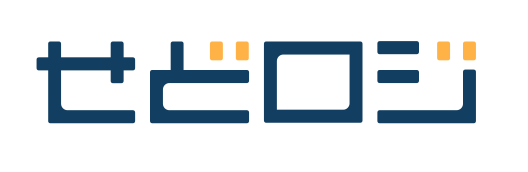個別オーダーとは、商品個別の特記事項をご連絡頂くためのフォームです。
個別オーダーをご活用頂くことで、商品出品時の出品コメントや、コンディション、SKUなどを指定することができ、任意の入力項目ではありますが、とても重要な項目です。
以下の場合は、個別オーダーへの入力が必須となりますので、ご注意ください。
-
- 要期限商品(申送り事項欄の「要期限」に必ずチェックを入れてください)
- 元箱がない中古の商品
- 新品でもJANが付いていない商品
- JANを読み取るとASINが複数個出てきてしまう商品
- 1点ではなく同一JANのものを複数個組み合わせて出品したい場合
(ご注意:「セットASIN」がAmazonのカタログに現存するものに限ります。) - 複数のJANを組み合わせて1つのASINとして出品したい場合
(ご注意:基本的に2つのJANの組み合わせに限ります。3つ以上のJANを組み合わせて出品をご希望の場合は、事前にカスタマーサポートまでご相談ください。) - 新品と中古の混在でお荷物を送った場合(中古のみ個別オーダー入力が必要となります)
※ASINの記載がない場合、別途「ASIN調査手数料」が発生致します。ご了承ください。
※個別オーダーの記載がないものは単品での出品となります。
- 1配送手続きに対する個別オーダーの上限点数は、60点程度となります。
目次
1.No.
デフォルトでは1件の個別オーダー登録フォームが開かれています。
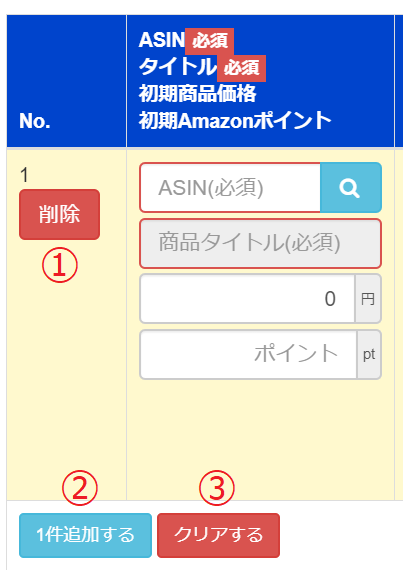
<個別オーダー登録フォームを増設する>
フォーム左下の②「1件追加する」をクリックすることで2件3件とフォームを増やすことができますので、個別オーダーの必要な件数分だけ登録フォームを作れます。
<個別オーダー登録フォームを削除する>
削除したい個別オーダーについては、各Noの下にある①「削除」ボタンを押下することで削除可能です。
また、フォーム左下の③「クリアする」をクリックすると、登録した個別オーダーを全て削除にすることが可能です。
2.ASIN《必須》/タイトル/初期出品価格/初期Amazonポイント
個別オーダーにご入力いただく際、①ASINと②タイトルは必須事項となります。
※ASIN入力後、右隣の検索ボタンをクリックすると、タイトルが自動で表示されます。手動での入力はできません。
その他、③初期出品価格や④初期Amazonポイントの指定がございましたら、こちらにご入力ください。
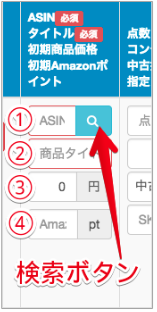
ご入力頂かなかった場合は、配送手続き作成時に設定した「初期価格帯」に基づいて価格は設定され、ポイント操作はされません。
※同一ASINで複数SKUを持たせ出品することは固く禁じられておりますので、「SKUの変更」は出来ません。以前登録した商品SKUへの補充の場合、出品コメントや価格は以前のものが適用されますので変更がある場合はこちらからのご入力が必要です。
Amazonの仕様変更に伴い、ポイントの値付け方法が変わります。
2021/10/20から11/1にかけて段階的に新しい仕様へと自動的に切り替わります。
小数点以下のポイントが生じる場合、自動補正により、商品代金・ポイントは変更される場合があります。必ずこちらの資料をご確認ください。
(個別オーダー作成時の動作につきましては、上記資料のP19に説明がございます。)
3.点数/コンディション/中古撮影指定
①には当該商品の点数、②コンディション指定と、③弊社倉庫での中古商品の写真撮影を希望される場合の写真撮影指定を、こちらにご入力ください。
④には当該商品の商品SKUをご入力ください。⑤JANコードの入力欄になります。
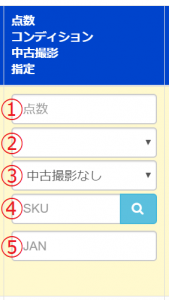
4.出品コメント
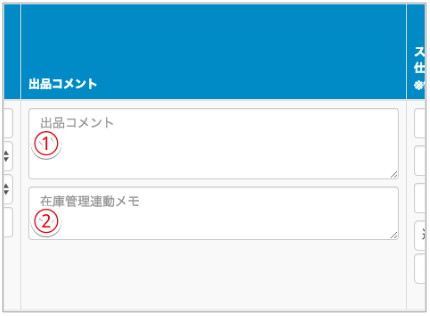
①こちらはAmazon商品ページに掲載される商品コメントになります。
出品コメントのご指定がある場合は、こちらにご入力ください。
②在庫管理連動メモは、「在庫管理」画面の「管理メモ」に反映します。
仕入れや価格関連のことをメモしておくと便利です。
文頭と文末に必ず入れたいコメントがある場合にはMWS接続画面にて修正が可能です。
こちらの画面左下「アマゾンとの連携状況」の「セラー情報修正」を押下し、最下部付近にあります「デフォルトコメント」欄に記入し「登録」を押下ください。
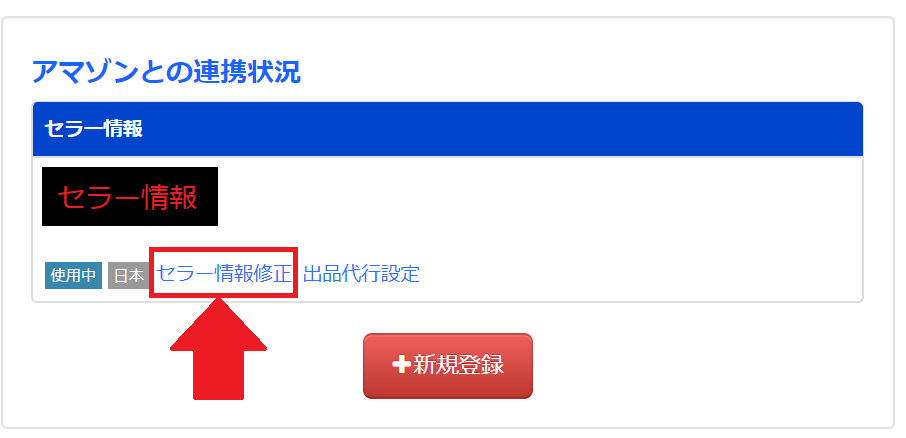
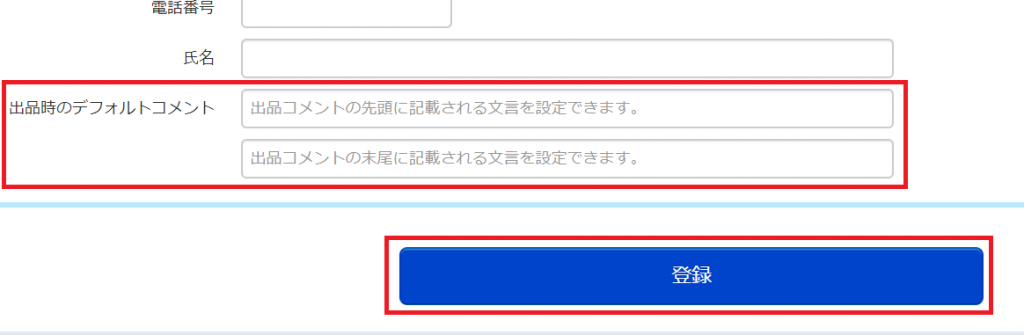
5.赤字ストッパー/仕入れ金額
※価格改定ツール(Cappy)ご利用のお客様専用の項目です。
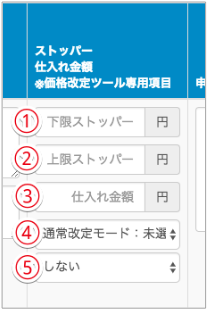
価格改定の際の価格の変動の、①下限・②上限の価格設定、③仕入れ金額の入力ができます。
また、改定モードもここで指定できます。
④通常改定モード、⑤リアルタイム改定モードのうち、ご希望の改定モードを選択してください。
※未選択の場合の価格改定は、店舗の設定に従います。
各改定モードの詳細につきましては、下記のページをご参照ください。
6.申送り事項
出品したい商品が指定の状態である場合にチェックを入れてください。バラして出品、セットで出品の場合のみ商品構成のコメントを記入することが可能です。
指定状態以外のコメントをいただいても対応は承っておりませんのでご注意くださいませ。
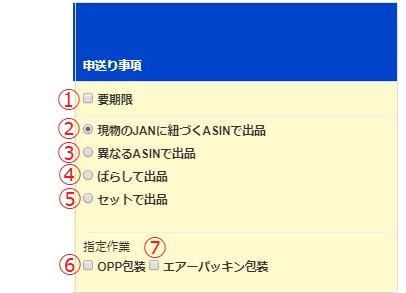
①期限付き商品には必ずチェックを入れてください。
②指定したASINがJANと紐づかない場合にJAN優先で出品希望の場合にこちらにチェックを入れてください。
③商品のJANと指定のASINが紐づいていないが指定したASIN優先で出品希望の場合にチェックを入れてください。
④一つの商品をばらして出品したい場合にチェックを入れてください。【例】カメラのセットで届くがレンズだけ単品のASINで出品したい場合。※個別オーダーはそれぞれ入力が必要になります。コメントには「カメラ本体」「レンズ単品」など入れて頂けると分かりやすいです。
⑤セットで出品希望の場合にチェックを入れてください。【例】シャンプーを12本配送しているが2本セットにして6個出品したい場合など。※個別オーダーには2本セットのASINの入力が必要になります。コメントには「シャンプー2本セットです。」など記載いただけると分かりやすいです。
⑥OPP包装希望の場合にチェックを入れてください。※ここにチェックがない場合でも現場にてOPP包装が必要と判断した商品にはOPP包装を施す場合がございますのでご了承ください。OPP包装は商品をビニールに入れセロハンテープ留めをする作業になります。
⑦商品個別にエアーパッキン包装がご希望の場合にチェックを入れてください。商品が壊れやすいものや高額の商品などは個別に包装いたします。※外箱の上からエアーパッキン包装いたします。(別途料金が発生いたします)
7.個別オーダーのCSV一括アップロード
個別オーダーの件数が多い場合、CSVアップロードが便利です。
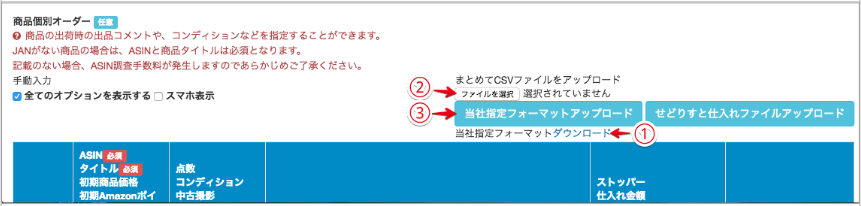
<個別オーダーのCSVアップロードご利用手順>
⑴フォーマットファイルをダウンロードします。
当社指定フォーマット①「ダウンロード」をクリックします。
⑵各種商品情報をご入力の上、「CSV(カンマ区切り)の形式」でファイル名を付け保存します。
⑶②「ファイルを選択」より(2)で保存したファイル名を選択し「開く」を押下しますとアップロードが開始されます。通常、3分程度でアップロードが完了いたします。
※フォーマットファイル内にも詳細手順が記載されています。
※個別オーダーのCSVアップロードに関しては、1度のアップロードに45SKU程度までが限度になります。それ以上の点数をアップロードしたい場合は「分割して複数のファイルを作成し保存」してご利用ください。
8.せどりすと仕入れファイルアップロード
iPhone専用せどりツール「せどりすと」でCSVエクスポートされたデータを、個別オーダーに反映させることができます。
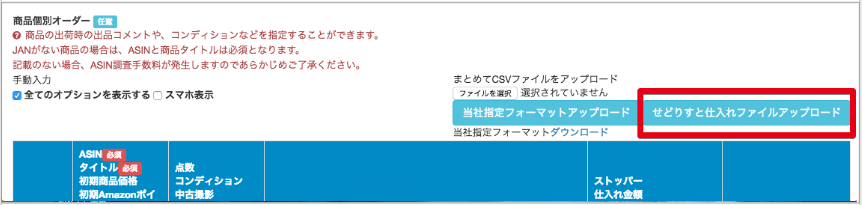
詳細につきましては、「せどりすと仕入れファイルをアップロードする方法」をご参照ください。